携帯電話が遠くにあるときや、長いメッセージを入力しているときに、パソコンから携帯電話にSMSを送りたいと思ったことはありませんか? Windows PCでもMacでも、パソコンからAndroidやiPhoneにテキストメッセージを送信するのは簡単です。このガイドでは、PCやMacからテキストメッセージを送信するための6つの効率的な方法をご紹介します。
これらの方法はAndroidと iPhone の両方のデバイスを対象としており、Google メッセージ、Phone Link、Apple メッセージなどのネイティブ ツールのほか、メールや Google Voice などのクロスプラットフォーム ソリューションも含まれます。
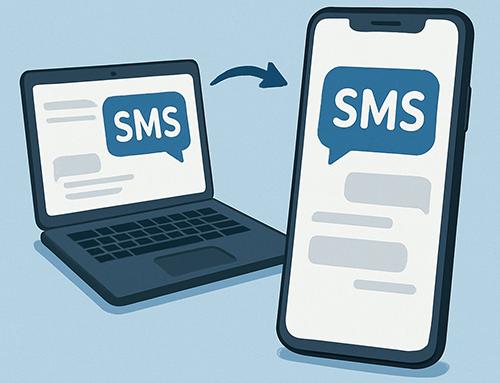
Android 、パソコンからSMSを送信する際、最も柔軟性に優れています。以下に、 Androidユーザー向けにカスタマイズされた3つの信頼性の高い方法をご紹介します。
Google Messages for Web は、ウェブブラウザだけを使用してパソコンから携帯電話に SMS を送信できる無料かつ便利なサービスです。
Google メッセージを使用してコンピューターからAndroidスマートフォンに SMS を送信する手順は次のとおりです。
ステップ 1. Androidスマートフォンに Google メッセージ アプリをインストールし、デフォルトの SMS アプリとして設定します。
ステップ 2. コンピューターでhttps://messages.google.com/webを開きます。
ステップ 3. 携帯電話を使用して、画面に表示された QR コードをスキャンします。

ステップ 4. ペアリング後、コンピューターのブラウザーから直接リアルタイムで SMS を送受信できるようになります。
Windowsユーザーの場合、Phone LinkはMicrosoftのネイティブアプリで、PCから直接SMSを送信・管理できます。使い方は以下のとおりです。
ステップ 1. Androidデバイスに Link to Windowsアプリをインストールします (一部の Samsung スマートフォンにはプリインストールされています)。
ステップ 2. Windowsコンピューターで Phone Link アプリを開きます。
ステップ 3. 両方のデバイスで同じ Microsoft アカウントでサインインします。
ステップ 4. ペアリングの指示に従って、必要な権限を付与します。
ステップ 5. 接続したら、「メッセージ」タブに移動してテキストメッセージの送信を開始します。

より高度でプロフェッショナルなSMSソリューションをお探しなら、 Coolmuster Android Assistant(Androidデータ移行)強くお勧めします。コンピューターからAndroidスマートフォンにSMSを送信したり、メッセージスレッドを管理したり、重要なメッセージを簡単にバックアップしたりできます。
Androidアシスタントの主な機能:
最適なツールを使用して PC から携帯電話にテキストメッセージを送信するにはどうすればよいでしょうか?
01 PC またはMacにAndroid Assistant をダウンロードしてインストールします。
02携帯電話のデータケーブルをパソコンの空いているUSBポートに接続し、指示に従ってAndroidのUSBデバッグを有効にします。すると、携帯電話の機種、システムバージョン、ストレージ容量などのパラメータ情報を含むメインインターフェースが表示されます。

03携帯電話内のすべてのファイルが左側のサイドバーに表示されます。「SMS」カテゴリをクリックすると、SMSウィンドウが表示されます。「新規」ボタンをクリックすると、テキストボックスが表示されます。そこにメッセージを送信したい携帯電話番号を入力し、下のセクションにメッセージを入力してください。
メッセージの入力が完了したら、「送信」ボタンをクリックして、メッセージを対象の電話に送信できます。

ステップバイステップのビデオデモンストレーションをご希望の場合は、次のチュートリアルをご覧ください。
コンピュータからiPhoneにSMSを送信するには、macOSに標準搭載されているAppleのメッセージアプリを使用するのが最適です。この方法は、iPhoneとMac両方で同じApple IDを使用している場合にのみ機能します。
仕組みは以下のとおりです。Appleの連係機能により、テキストメッセージ(iMessageとSMSの両方)をAppleデバイス間で同期できます。iPhoneが近くにあり、同じApple IDでサインインしている限り、 Macでメッセージを送受信できます。
手順:
ステップ 1. iPhone とMac同じ Apple ID でログインしていることを確認します。
ステップ 2. iPhone で、「設定」>「メッセージ」>「テキスト メッセージ転送」に移動します。

ステップ 3. デバイスのリストからMac有効にします。
ステップ 4. Macでメッセージ アプリを開き、テキストの作成を開始します。
アプリをインストールしたくない場合、またはプラットフォームに依存しないソリューションを使用している場合は、次の方法がAndroidと iPhone の両方で機能します。
多くの携帯電話会社は、メールからSMSへのゲートウェイを提供しており、メールを使って電話番号にテキストメッセージを送信できます。仕組みは以下のとおりです。
ステップ1. メールクライアントまたはウェブメールサービスを開きます。Gmail、Outlook、Yahoo!などのメールプロバイダーであればどれでもご利用いただけます。

ステップ 2. 「作成」または鉛筆アイコンをクリックして、新しいメッセージを作成します。
ステップ 3. 「宛先」フィールドに、受信者の 10 桁の電話番号 (ダッシュや括弧なし) と、その後に通信事業者の SMS または MMS ドメインを入力します。
例: 5555551234@txt.att.net (AT&T SMS)
ステップ4. メッセージを入力します。SMSの場合は160文字以内にしてください。写真や添付ファイルを送信する場合は、MMSゲートウェイをご利用ください。
ステップ 5. 「送信」をクリックしてお待ちください。配信には数分から数時間かかる場合があります。
一般的なゲートウェイには次のようなものがあります:
AT&T: number@txt.att.net (SMS)、number@mms.att.net (MMS)
ベライゾン: number@vtext.com
スプリント: number@messaging.sprintpcs.com
Tモバイル: number@tmomail.net
ヴァージンモバイル: number@vmobl.com
Google Voice は、SMS を送受信するための電話番号を提供する無料のオンライン サービスです (米国とカナダで利用可能)。
以下は、Google Voice を使用して PC から携帯電話に SMS を送信する方法のガイドです。
ステップ 1. https://voice.google.comにアクセスし、Google アカウントでサインインします。
ステップ 2. Google Voice 番号を選択または有効にします。
ステップ 3. 「メッセージ」アイコンをクリックし、受信者の電話番号を入力します。
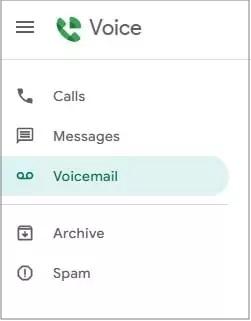
ステップ 4. テキストを入力して「送信」をクリックします。
ご覧のとおり、 Android 、iPhone、またはクロスプラットフォーム設定のいずれを使用していても、コンピューターから携帯電話に SMS を送信する方法は多数あります。
コンピューターから SMS を送信する方法についてご質問がありますか? コメントを残してください。喜んでお手伝いいたします。
関連記事:
コンピューターからAndroidテキストメッセージを簡単に送受信
2025年Android向けベストテキストメッセージアプリ - トップ7のSMSアプリをレビュー





